1 - Acessando a Central de Soluções
O primeiro passo, é cadastrar o usuário do maxSoluções. Vamos acessar esse portal através do seguinte link: https://appsv.solucoesmaxima.com.br e digitar o usuário e senha de acesso.
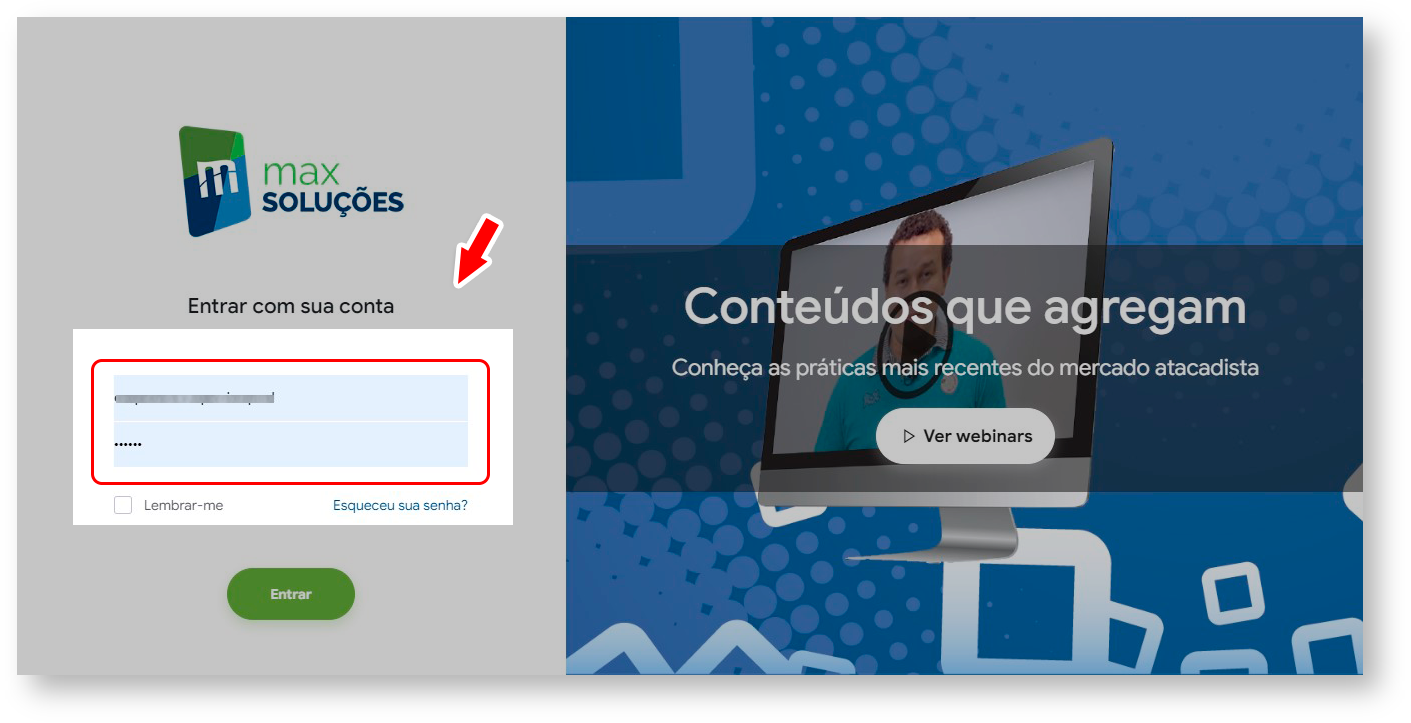
2 - Selecionando o Ambiente
Em casos em que há dois ambientes "Homologação" e "Produção", deve-se escolher o ambiente desejado antes de prosseguir. Na maioria dos casos o correto é escolher o ambiente de "Produção", o ambiente de "Homologação" é escolhidos apenas em casos em que este ambiente está validado para testes.
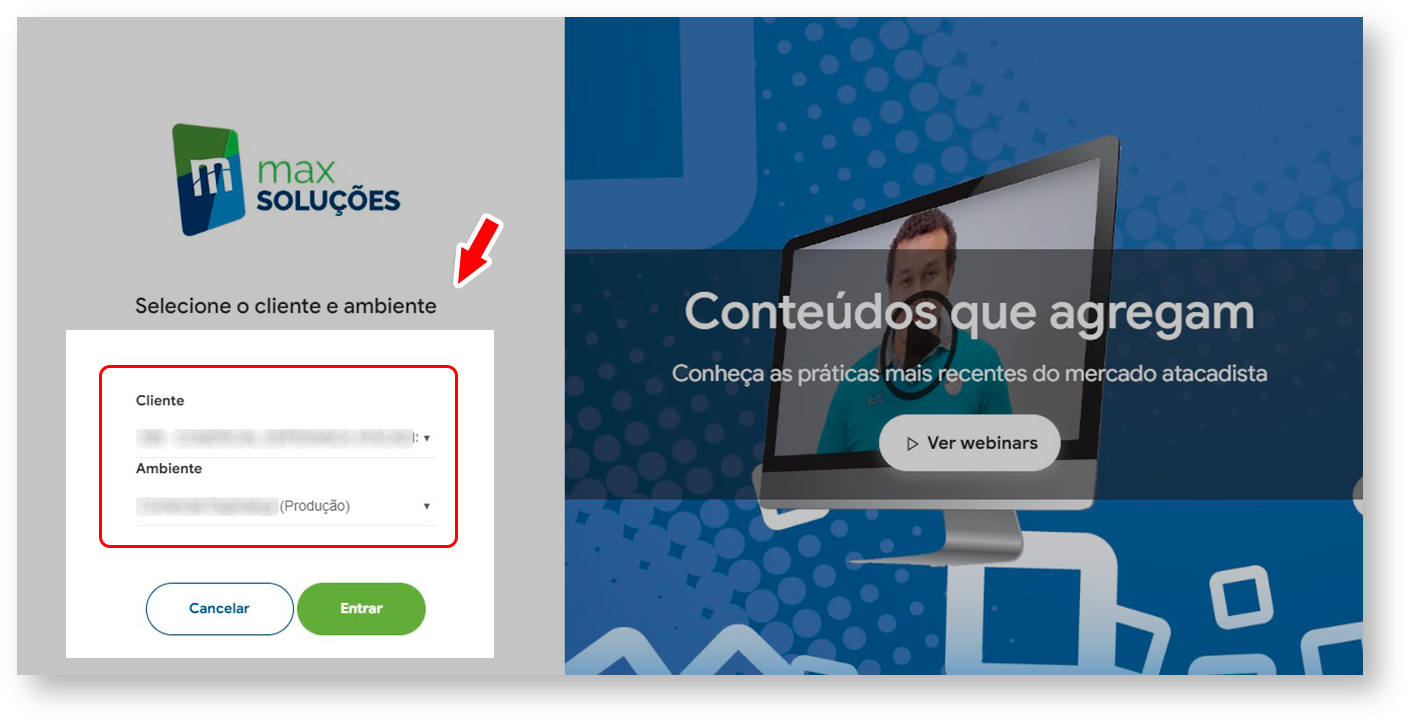
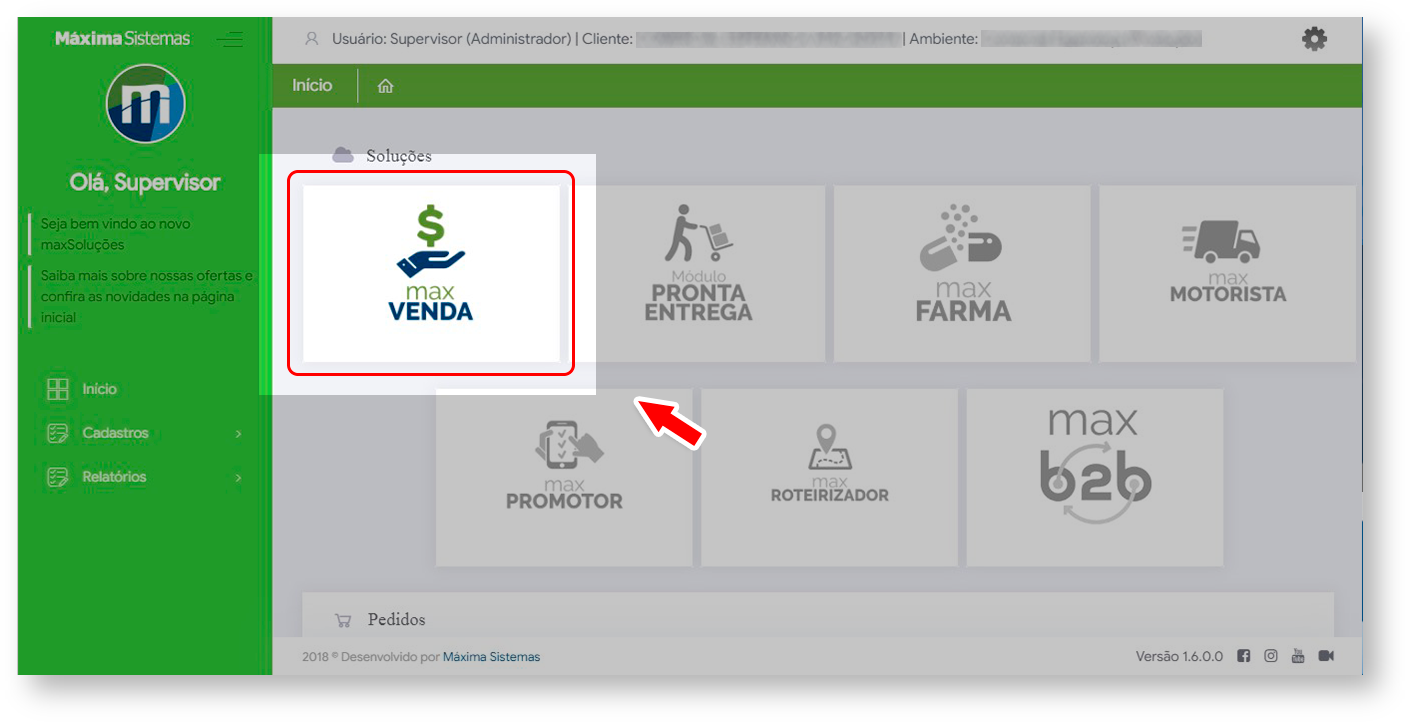

3 - Acessando o menu parâmetros
Já na tela inicial da central de configurações, vamos acessar o menu Configurações > Parâmetros
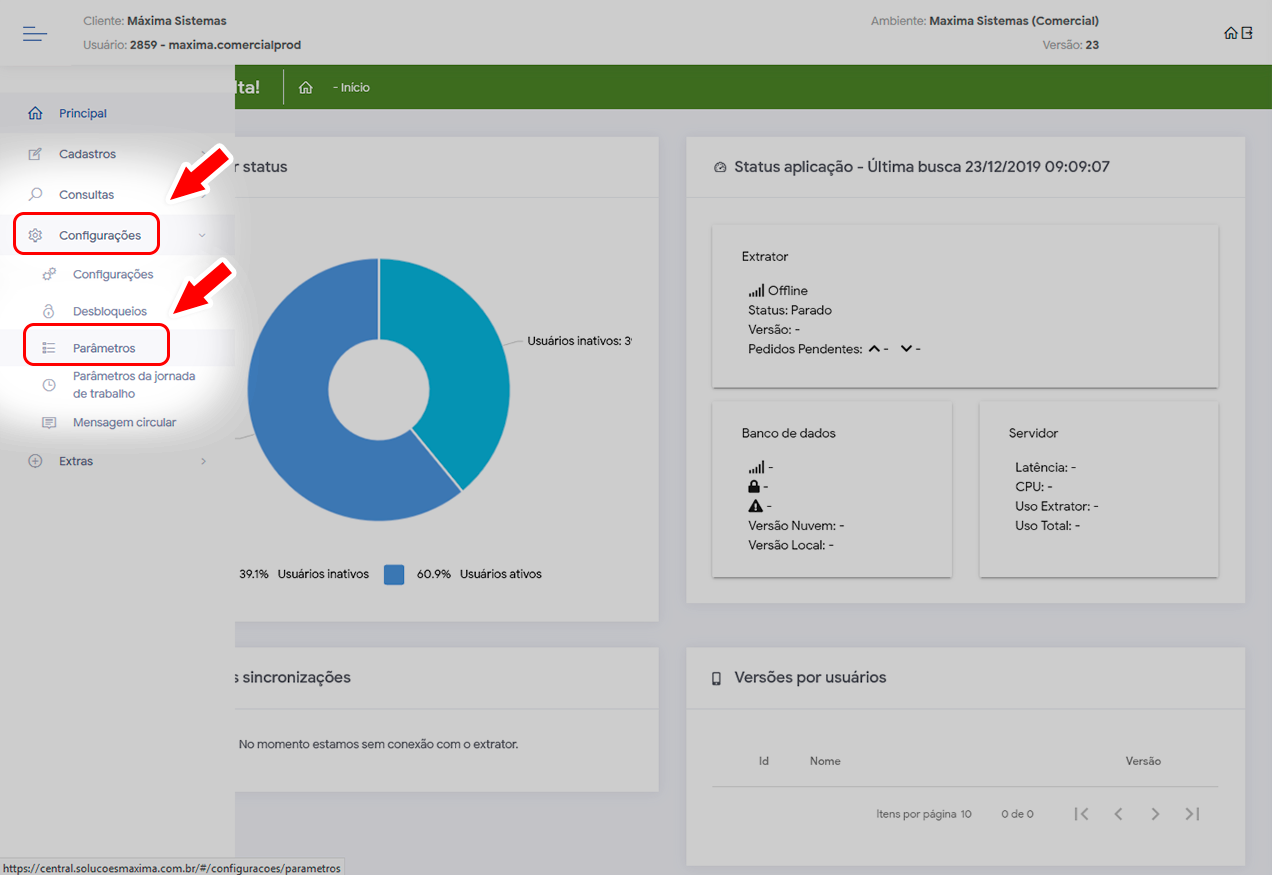
Em seguida iremos clicar na opção Criar parâmetro que está localizada no menu inferior direito na tela
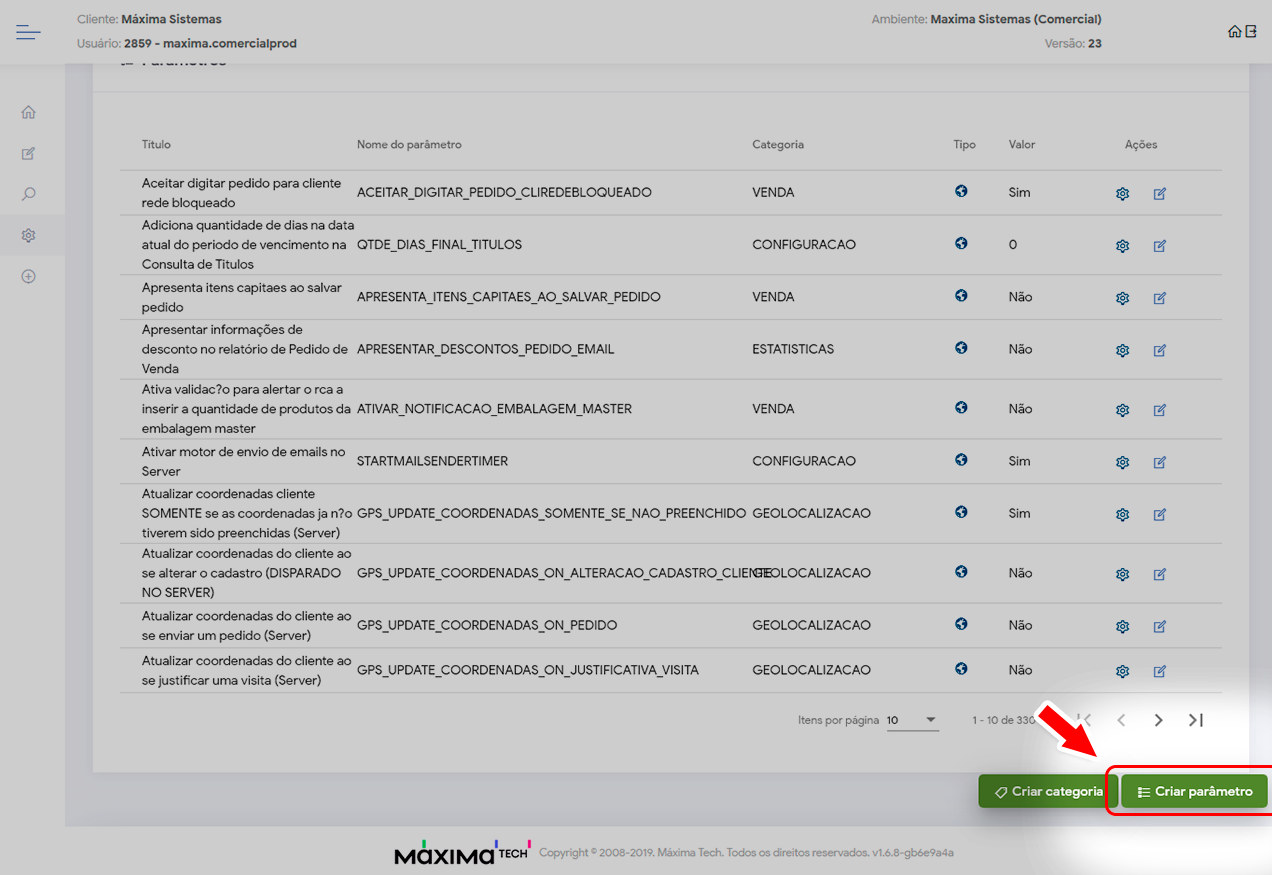
Irá surgir uma janela onde iremos alimentar com algumas informações referente ao parâmetro que estamos inserindo:
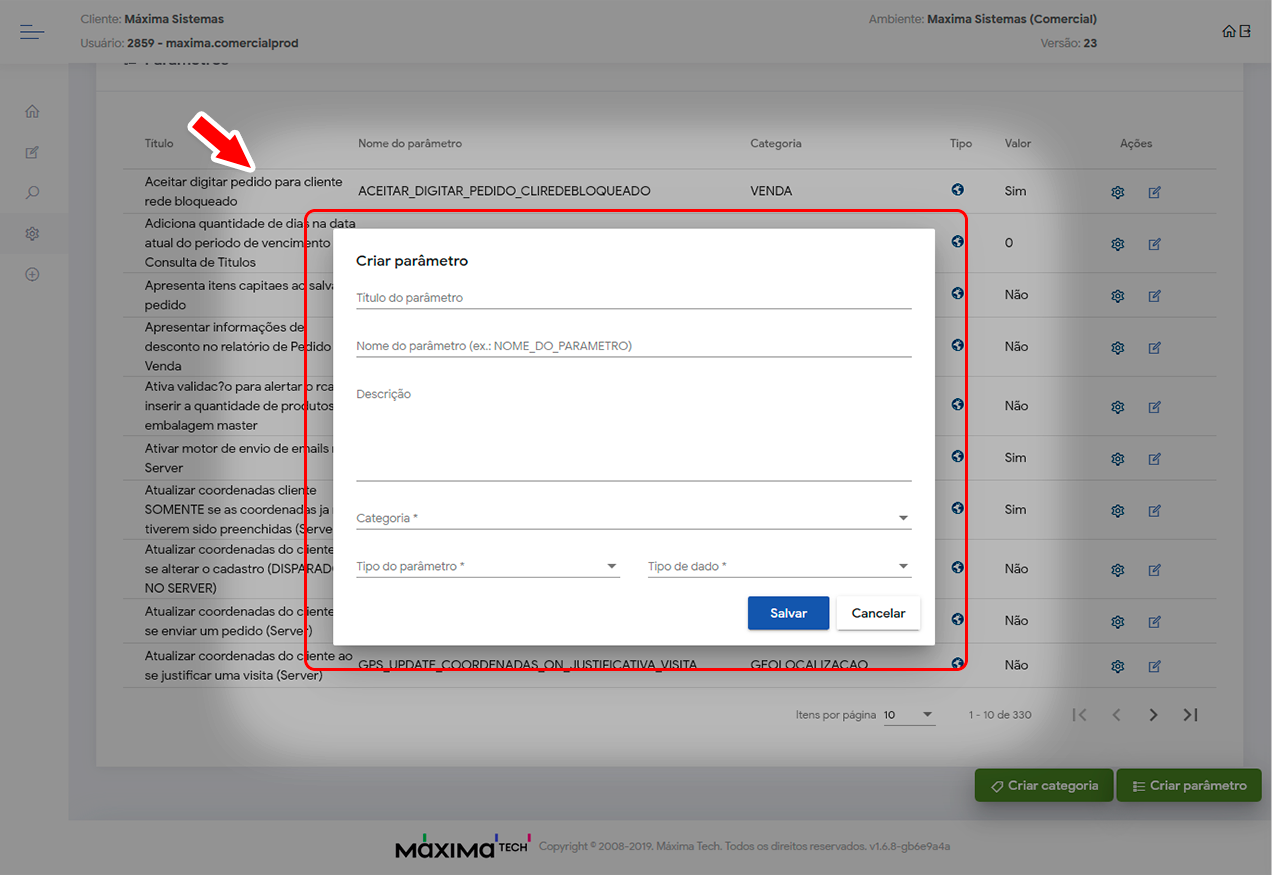
- Titulo do parâmetro: Aqui iremos preencher com o titulo do parâmetro, esse titulo serve apenas para identificação.
- Nome do parâmetro: Esse campo deve ser preenchido com bastante cuidado pois é onde iremos informar o parâmetro de fato, respeitando letras minúsculas e maiúsculas e sem espaços
- Descrição: Informaremos nesse campo um breve resumo descrevendo a funcionalidade do parâmetro e qual a função irá exercer.
- Categoria: Aqui iremos escolher entre as categorias existentes que podem ser: Venda, Configuração, Sincronismo, Aplicativo, Catalogo Eletrônico, Estatísticas, Servidor de comunicação, Estoque, Cadastros, Email, Geolocalização, Clientes, Personalização, Integração, Pronta entrega e Jornada.
- Tipo do parâmetro: Para o tipo do parâmetro iremos escolher entre Geral, Por usuário ou Por filial
- Tipo de dado: E por fim para o tipo de dado escolheremos entre Literal, Inteiro ou Lógico.
Logo após configurado o parâmetro iremos clicar em salvar para finalizar.